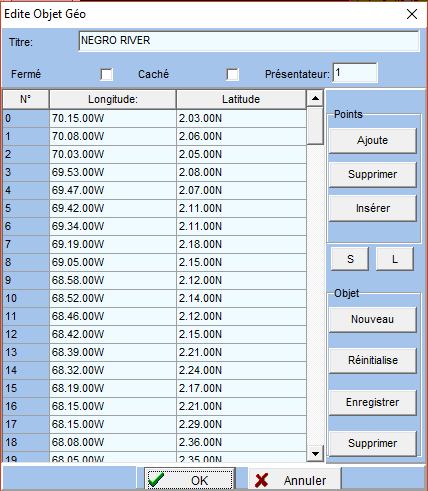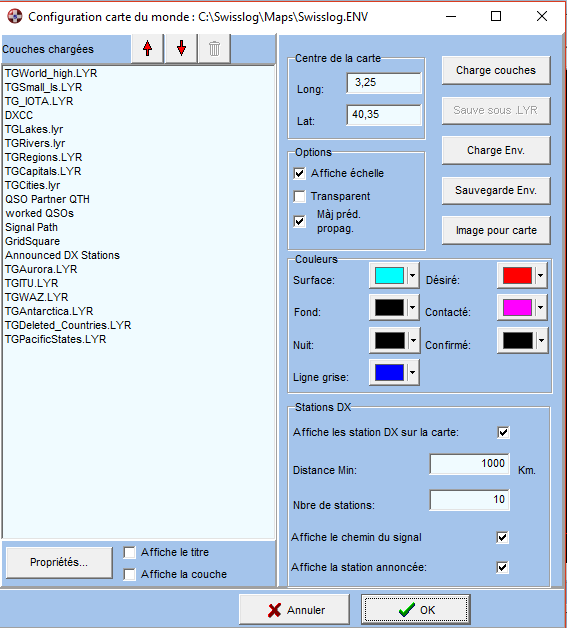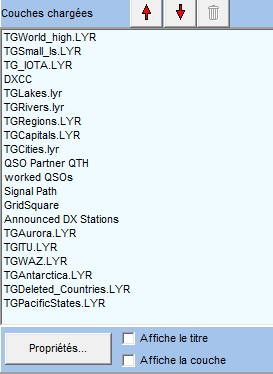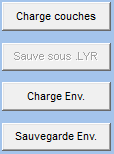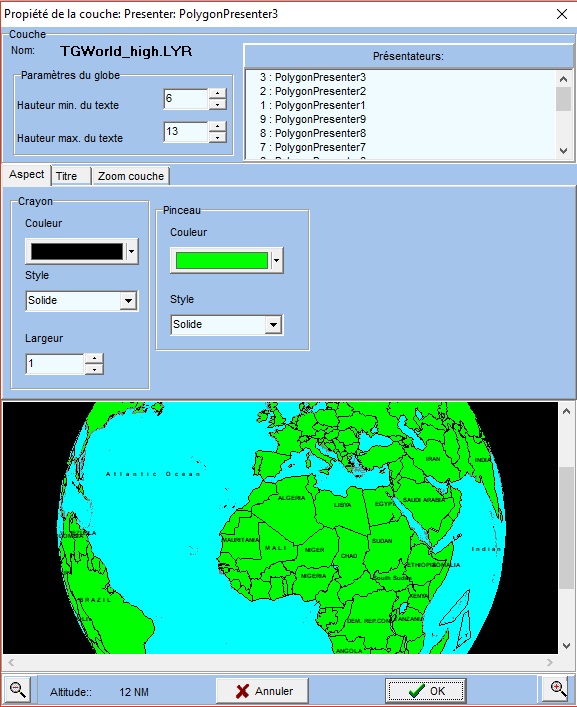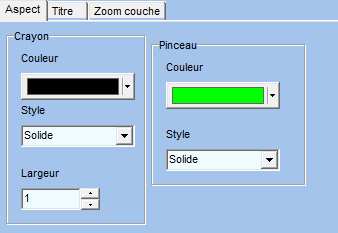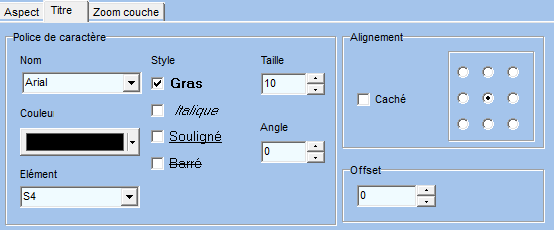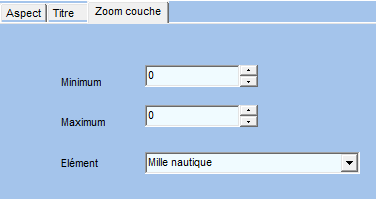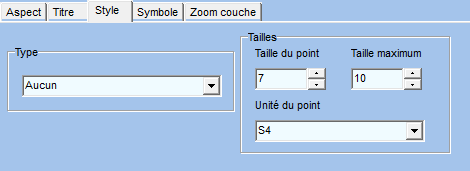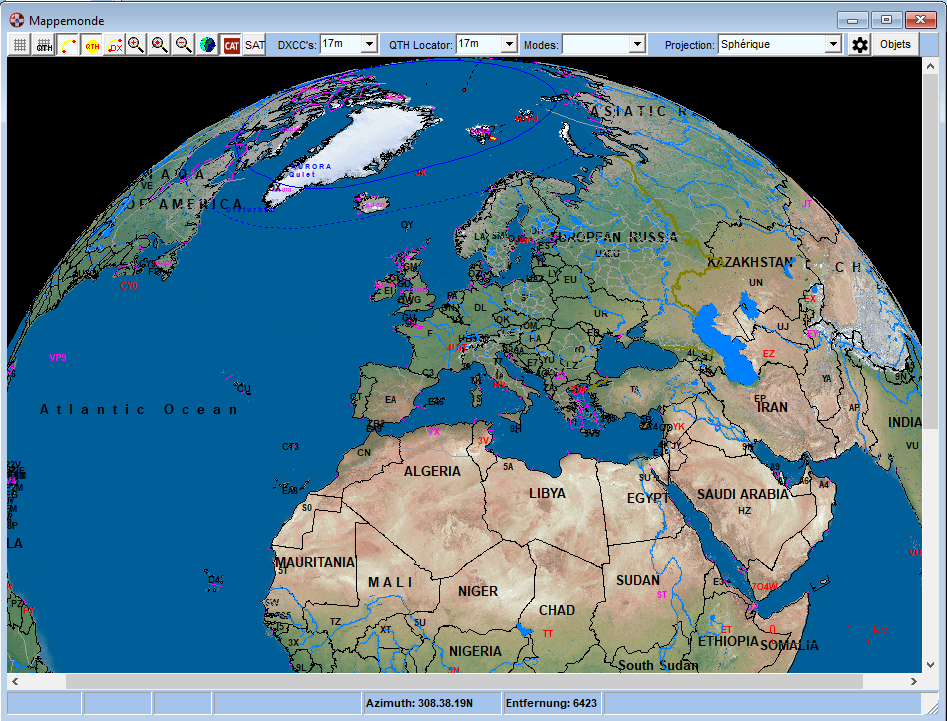Carte du monde
dans
Swisslog
Généralités sur
la carte du monde
Particularités:
- 7 projections différentes y compris la projection sphérique
- affichage des
stations DX , spotters, et chemin sur la carte, y compris la
force du signal prévu
-
Activer/désactiver la liaison CAT au moyen d'un bouton
- affichage des règles DXCC
- QSL sur la carte
- affichage sur la carte des règles des Carrés
locators
- détails géographques des pays et des autoroutes
- affichage de votre QTH et de celui de votre correspondant ainsi
que le chemin automatique de votre signal quand vous entrez
un QSO
- affichage de votre QTH et de celui de votre correspondant ainsi
que le chemin de votre signal pour n'importe quel QSO du carnet de
trafic
- affichage de le Ligne Grise
- affichage des coordonnées, QTH-Locator et pays quand on
déplace la souris dessus
- calcul de la prédiction depropagation pour un point clické sur
la carte
- tourner l'antenne vers un point double cliqué sur la carte
(seulement si l'interface du rotor est démarrée)
- N'afficher les DXCC/locators que pour les QSOs effectués par
satellite
Ouverture de la carte du monde:
- Presser le bouton

ou
- Sélectionner AFFICHAGE ¦CARTE DU MONDE à partir du Menu
Principal.
IMPORTANT :
La carte du monde
prend en charge une surface à mappage de texture. Par défaut,
Swisslog utilise une texture de haute qualité (voir
textures de la carte du monde).
Les captures d'écran ci-dessous montrent la fonction de carte du
monde sans employer cette texture. Si vous préférez afficher la
mappemonde de cette façon, faites ce qui suit :
-
Appuyez sur le bouton
Configuration

-
Appuyez sur le bouton
Mappage de Texture . Dans la boîte de dialogue
suivante, appuyez sur Annuler
-
Maintenant,
sélectionnez la couche
TGWorld_high.LYR and cochez l'option
Afficher
la couche au bas
Utilisation de
la Carte du Monde
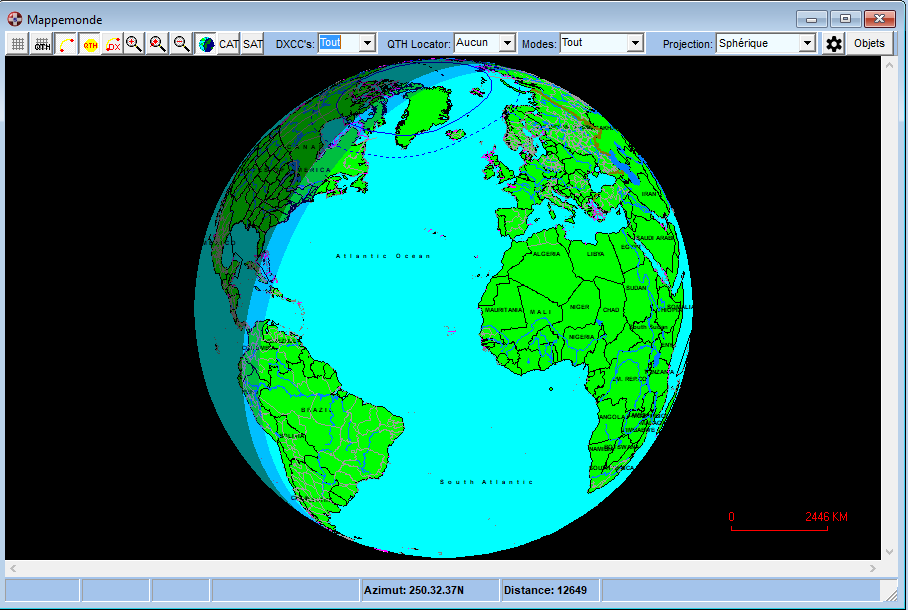
Au fur et à messure que vous déplacez la souris, la longitude, la
latitude, le QTH-Locator, le nom du pays et le nom de la couche sont
affichés pour le point où la souris est placée.
La carte peut être agrandie avec le triple bouton de la souris.
Boutons:
 Agrandissement
Agrandissement
 Agrandissement. Affiche le monde entier
Agrandissement. Affiche le monde entier
 Pas d'agrandissement
Pas d'agrandissement
Souris:
En pressant le bouton droit de la souris on marque la région que
l'on veut agrandir. Utilisez la molette de souris pour le zoom
avant/arrière.
La carte peut être déplacée en utilisant la souris et les barres
de défilement. Pour déplacer la carte avec la souris, conservez le
bouton gauche enfoncé et déplacez vous dans la direction ou vous
voulez voir la carte. Ceci vous permet aussi de voir le globe en
projection sphérique.
La carte peut être liée au contrôle du transceiver pour définir
automatiquement la bande du transceiver, pour afficher le statut DXCC /
locator / QSL sur la carte pour la bande en cours :
 La carte n’est pas liée au contrôle du transceiver (option par défaut)
La carte n’est pas liée au contrôle du transceiver (option par défaut)
 La carte est liée au contrôle du transceiver
La carte est liée au contrôle du transceiver
IMPORTANT: Lorsque vous
activez la liaison CAT, il peut se produire un certain retard avant de lire la
bande en cours à partir du transceiver et d’afficher le statut DXCC / Locator
sur la carte. Il s’agit d’un comportement normal et cela dépend du nombre de
QSO dans votre log et des caractéristiques de votre ordinateur.
La carte peut n' afficher le statut QSL des DXCC / locators que pour les
QSO satellite:
 Cliquez pour n'afficher que les QSO satellite (option par defaut).
Cliquez pour n'afficher que les QSO satellite (option par defaut).
 Cliquez pour afficher tous les QSO.
Cliquez pour afficher tous les QSO.
Vous pouvez afficher le QSO en cours, soit automatiquement, soit à
la demande. Pour afficher automatiquement le QSO, placer l'option
correspondante dans la boite de dialogue Options sur Edition-QSO.
Pour afficher le QSO à la demande, supprimez l'option correspondante
et presser le bouton Carte quand vous voulez affiche le QSO.
Pour placer l'Option procéder comme suit
- Ouvrir la fenêtre Edition QSO et l'activer
- Sélectionner Options.. depuis le Menu Principal
ou presser le bouton droit de la souris
- Sélectionner ou non l'option Mise à jour automatique de
la carte du monde dans la boite de dialogue ci-après
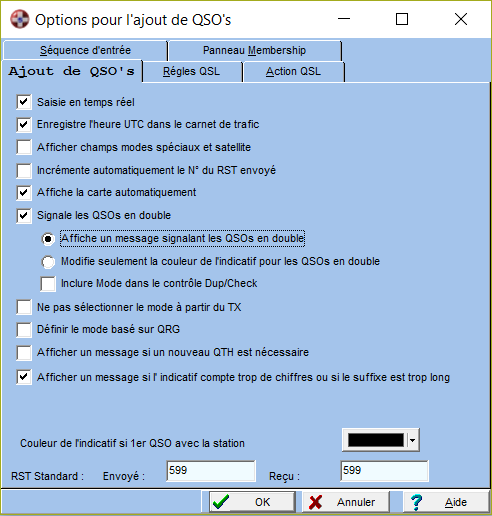
Affichage d'un QSO depuis le Carnet de Trafic
Ouvrir l'affichage d'un carnet de trafic, sélectionnez le QSO
que vous voulez afficher et pressez le bouton Carte.
Vous pouvez afficher les règles QSL-DXCC sur la Carte. Le statut
"Confirmé" signifie confirmé soit par carte QSL, eQSL ou LoTW. Les
abréviations DXCC sont affichées sur la carte à la couleur
correspondant à vos règles QSL. Vous pouvez définir les couleurs à
utiliser dans la fonction
Configuration (voir Configuration......)
Les règles QSL- DXCC peuvent être affichées par bande ou pour
tous les QSOs. Sélectionner la bande à afficher depuis la liste
déroulantet DXCC's (ou activez la liaison CAT pour
lire automatiquement la bande de votre transceiver).
Sélectionner le mode à afficher depuis la liste déroulantet
Modes. Cette liste comprend les modes de rapport suivants qui
regroupent certains modes (ils sont définis dans Édite /
Ajoute- Édite les modes / Onglet modes de rapport) :
-
PHONE: AM, FM, DIGITALVOICE
et SSB.
-
MIXED: AM, FM, CW et SSB.
-
DATA: tous les modes
numériques
-
IMAGE: ATV, FAX et SSTV
Pour cacher l'information DXCC aller dans configuration et
désélectionner voir couche de la couche nomée DXCC.
Les informations DXCC ne sont affichées qu'à partir d'un certain
niveau d'agrandissement.
De la même façon que les règles QSL-DXCC vous pouvez afficher
les règles QSL des Carrés locators sur la carte. Le statut "Confirmé"
signifie confirmé soit par carte QSL, eQSL ou LoTW. Les carrés
locators sont ombrés dans la couleur correspondant à vos règles QSL.
Vous pouvez définir les couleurs à utiliser avec la fonction Configuration
(voir Configuration......)
En plus, vous pouvez afficher la grille des carrés locators sur la
carte. Presser le bouton  pour voir / cacher la grille.
pour voir / cacher la grille.
Les règles QSLdes Carrés locators peuvent être affichées par
bande ou pour tous les QSOs. Sélectionner la bande à afficher depuis
la liste déroulante des carrés locators (ou activez la
liaison CAT pour lire automatiquement la bande de votre transceiver).
Sélectionner le mode à afficher depuis la liste déroulantet
Modes. Cette liste comprend les modes de rapport suivants qui
regroupent certains modes (ils sont définis dans Édite /
Ajoute- Édite les modes / Onglet modes de rapport) :
-
PHONE: AM, FM, DIGITALVOICE
et SSB.
-
MIXED: AM, FM, CW et SSB.
-
DATA: tous les modes
numériques
-
IMAGE: ATV, FAX et SSTV
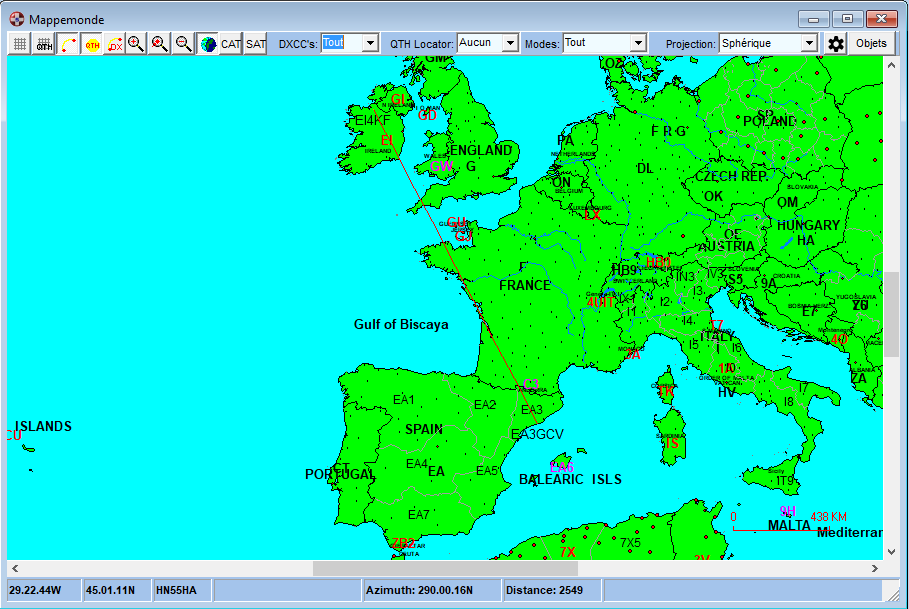
Pour cacher l'information sur les carrés locators, sélectionner
"none" dans la liste déroulante ou aller dans configuration
et déséelectionner affichage couche pour la couche
nommée Carrés Locators
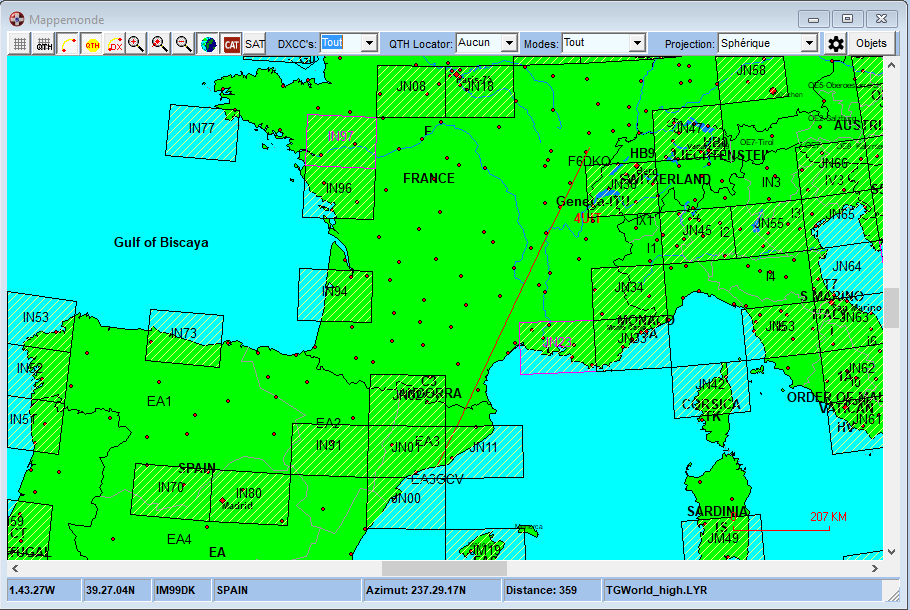
Les informations Carrés locators ne sont affichées qu'à partir
d'un certain niveau d'agrandissement.
Haut
Si vous pressez le bouton gauche de la souris sur la carte ,la
préduction de propagation est calculée et affichée pour l'endroit
sélectionné dans la fenêtre de prédiction de propagation. Cette fonction
doit être disponible dans le Menu. Sélectionner / desélectionner Mise
à jour Prédiction de Propagation soit dans le
Menu Carte.. soit dans le Menu déroulant.
Les annonces de Spots DX peuvent être affichés sur la Carte. Pour
chaque station pointée sur la carte, la prédiction de propagation
pour votre QTH est calculée. La couleur que est utilisée pour
pointer la station indique la puissance du
signal, plus sombre indique une plus grande puissance du signal.
L'information est aussi affichée en bas de la carte dans la barre des status.
Déplacer simplement le curseur de la souris vers la station.
Vous devez configurer comment et avec quels spots DX une sera
affichée automatiquement. Voir Configuration de la Carte.
Vous pouvez aussi pointer des spots depuis la fenêtre Cluster-DX-.
Sélectionner un spot et presser le bouton Carte. Le spot sélectionné
et tous les suivants seront affichés sur la carte. Noter que ne
seront affichés que le nombre de spots configurés .
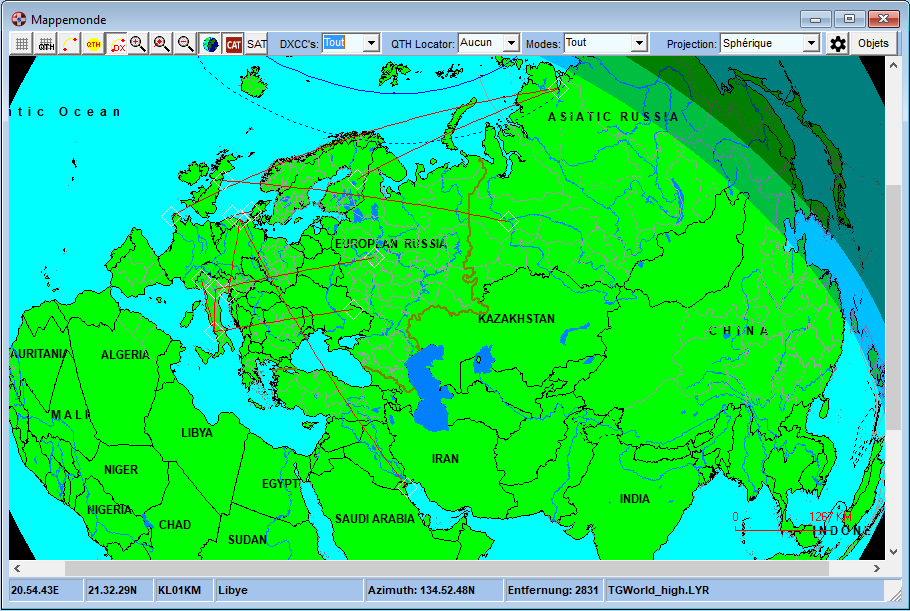
Haut
Comme déjà expliqué, tout ce qui est affiché sur la carte est
un Objet. Ainsi, les Pays, les Villes, Les contrées DXCC,
les Spots DX, les Rivières etc.. sont tous des objets. L'affichage
des objets liste tous les Objets stockés dans les couches et vous
permet de centrer l'objet sélectionné sur la carte. Ainsi si vous ne
savez pas où se trouve un certain DXCC,
- ouvrez l'affichage Objet,
- sélectionnez la couche DXCC dans la liste déroulante en haut
- et cliquer sur le DXCC qui vous intéresse dans la liste
La région DXCC est maintenant centrée dans la carte.
Ceci est possible pour toutes les couches. L'exemple suivant montre
les objets sur la couche avec les spots DX-Spots. Vous voyez que
l'Indicatif, QRG et la puissance estimée du signal sont affichéspour
la station DX
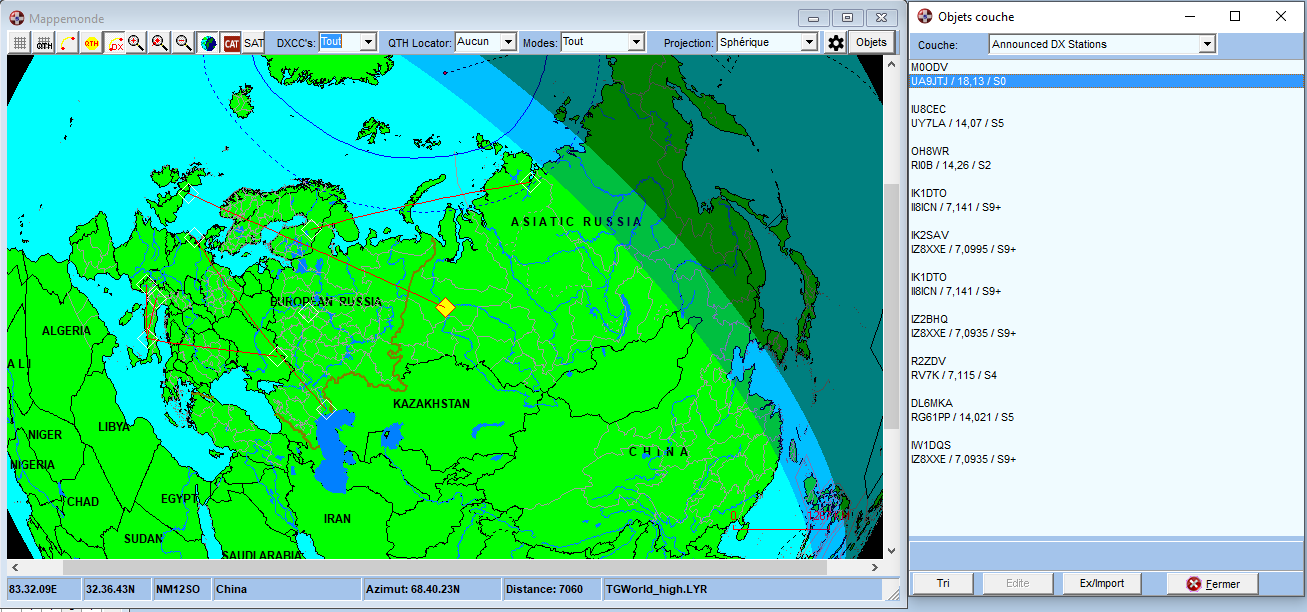 .
.
Edition des Objets Géographiques
Vous pouvez éditer les Objets Géographiques en pressant le bouton édition.
Pour les Objets-Point, vous pouvez modifier le titre et la position géographique,
pour les polygones et les lignes seulement le titre. Vous devez sauver
la couche si vous voulez conserver les modifications.
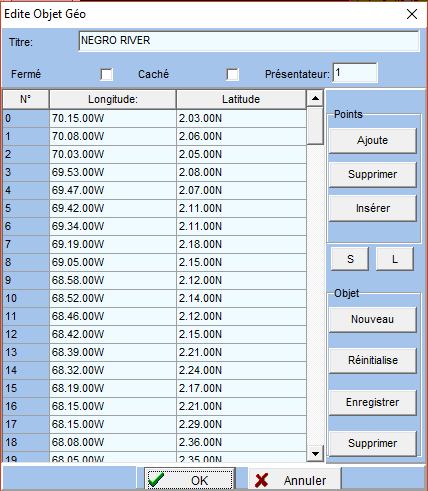
La carte peut être configurée de différentes façons ! Ne
paniquez pas, j'ai configuré la carte de telle façon qu'elle puisse
être utilisée sans modification. Mais je sais certains d'entre vous
aime à jouer avec pour l'expérimenter. Ne faites cela qui si vous
trouvez au autre configuration meilleure. Si c'est le cas, envoyez là
en la laissant libre pour d'autres utilisateurs.
Il y a deux niveau de configuration. Le premier est utilisé dans
la boite de dialogue Configuration Carte du Monde le second,
que j'appelerais réglage fin, est utilisé au niveau de la couche en
sélectionnant une couche et en pressant le bouton Propriété.. .
Configuration
Pour configurer la carte, presser le bouton Configuration
 .
Ceci
affiche la boite de dialogue Configuration Carte du Monde.
.
Ceci
affiche la boite de dialogue Configuration Carte du Monde.
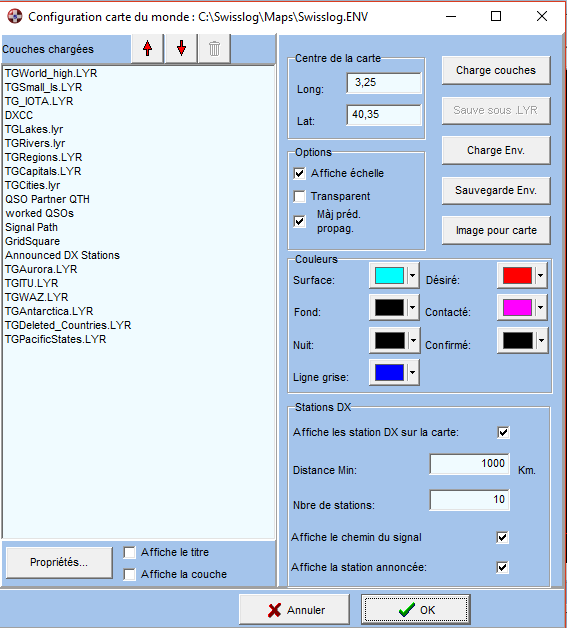
La configuration de la carte peut être sauvée dans le fichier 'Environnement'
. Utiliser les boutons Charge
Env / Sauve Env pour sauver et charger les fichiers environnement.
La configuration
active de la carte est sauvée dans le fichier environnement courant
quand on ferme la carte.
Centrage de la carte
Vous pouvez préciser l'endroit qui doit être le centre de la
carte quand vous pressez le bouton Agrandir le monde
Options
Voir l'échelle affiche l'échelle dans l'angle inférieur
droit de la carte.
Transparent rend le monde transparent, ainsi vous voyez les
pays derrière le globe dans une couleur différente
Mise à jour des Prédictions de Propagation
Calcule la the Prédiction dePropagation pour l'endroit
sur lequel vous pressez le bouton de la souris et met à jour la
fenêtre de prédiction de propagation.
Couleurs
Surface couleur de
la surface de la terre
Fond
couleur de fond sur lequel la carte est dessinée
Nuit
couleur utilisée pour calculer la couleur de l'espace où il fait
nuit
Grey Line couleur utilisée pour
calculer la couleur de l'espace au crépuscule
Needed couleur utilisée
pour dessiner les abréviations DXCC des DXCC's dont vous avez encore
besoin
Worked couleur utilisée
pour dessine les abréviations DXCC des DXCC's que vous avez
contactés
Confirmé couleur utilisée
pour dessiner les abréviations DXCC des DXCC's qui sont confirmés
Ces entrées vous permettent de configurer quels Spots DXs seront
affichés sur la carte. Pour afficher les Spots DX, la fenêtre DX-Cluster/Carte
de bande
doit être active.
Voir les Stations DX sur la carte
Contrôler ceci si vous voulez l'affichage automatique des
Spots DX sur la carte. Note: si vous sélectionnez un
Spot DXdans la fenêtre duCluster DX, les Spts sont toujours
affichés. Mais les règles de sélection sont appliquées.
Distance Min.
précise la distance minimum entre votre QTH et les stations DX
qui doivent être affichées
Nbr. de Stations
spécifie le nombre maximum de stations DX affichées sur
la carte. Si ce nombre est dépassé, la station la plus
ancienne est supprimée
Affichage du chemin du Signal
spécifie si le chemin du signal entre l'annonceur et la station DX
doit être traçé
Affichage de la Station qui annonce
spécifie que la station qui annonce doit être affichée.
Si cette station n'est pas affichée le chemin du signal n'est
pas affiché non plus.
Haut
Utilisation des couches
La carte du monde affiche les données
géographiques spécifiées dans coordonnées longitude et latitude
projetées sur la surface de la terre. Ces données sont dans le
formulaire des Geo-Objects qui contiennent les points,
polylignes ou polygones. La mise en place de Geo-Objects
s'appele une Couche qui peut représenter le
Monde, un espace géographique, des lacs, rivieres etc. Suivant ce que
vous voulez voir, vous chargez, suprimez ou cachez les Couches.
Les propriètés des Objets affichés sur la couche peut être
précisé. Ceci vous permet de définir la couleur, la taille, le
niveau d'agrandissement auquel la couche est affichée et encore plus.
Dans ce chapitre vous apprendrez plus sur les couches et ce que vous
pouvez faire avec.
Chaque couche contient des Geo-Objects qui sont
chargés dans la carte du monde depuis un fichier externe, les Fichiers
cartes. Normallement sont supportés les fichiers de
données standard du commerce, fichiers MapInfo .MIF et
ESRI .SHP ausi bien que la carte du monde interne au fichiers au
format .LYR.
Swisslog utilise quelques couches pour
afficher l'information du
Log. Ces couches sont stockées dans les fichiers Carte.
Un nombre important de fichiers cartes
internes .LYR sont distribués avec Swisslog.
Les couches sont manipulées dans la boite de dialogue Configuration Carte du Monde . Les couches
chargées sont listées sur la gauche de la boite de dialogue de la
fenêtre Carte du Monde
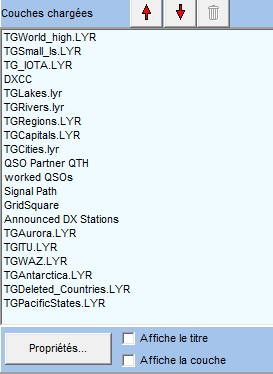
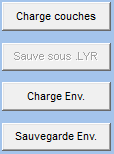
Chargement des couches
Pour Charger des couches, presser le bouton Chargement
des couches. Il peut y avoir dans la boite de dialogue plusieurs
fichiers de cartes qui peuvent être sélectionnés en même temps.
Modification des couches
Les deux boutons flèche en au de la liste des couches sont
utilisés pour modifier les couches. L'ordre des couches dans
la liste définit l' dans lequel les couches sont paintes. Ainsi la
seconde couche est painte en haut de la première couche , la
troisième en haut de la seconde et première couche. C'est pourquoi
la positiond'une couche peut être importante parce que une couche
peut être cachée par une autre si l'ordre est incorrect.
Noter que vous ne pouvez pas manipuler les couches Swisslog.
Suppression de couches
Pour Supprimer une couche, sélectionner la
couche et presser le bouton 'trash
can' en haut de la liste des couches.
Pour modifier, sélectionner la couche dans la liste. Les
propriètés les plus importantes, Affichage de la couche et Affichage
du Titre, peuvent être sélectionnées directement avec les checkboxes
en bas de la liste des couches.
- Affichage Titre affiche / cache les titres
des objets
- Affiche la couche affiche / cache la couche entière sans
la supprimer
Pour moddifier les autres propriétés, presser le bouton Propriétés..
. Ceci affiche la boite de dialogue suivante:
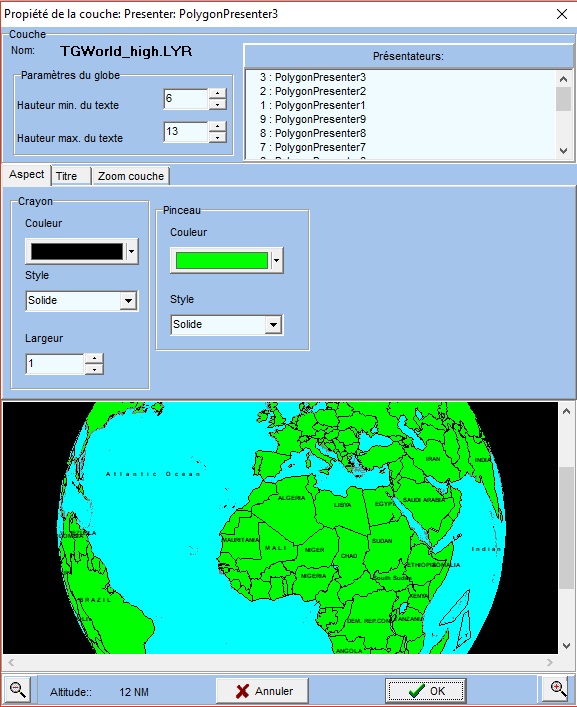
Dans la partie inférieure vous voyez les détails de la couche sélectionnée.
Si une couche contient seulement une petite partie du globe, vous
devez 'rechercher' les objets en utilisant les barres de défilement
et les boutons agrandissement. Vous pouvez vérifier les propriétés
qui ont été déterminées.
En haut, vous voyez les Paramètres du Globe entier . Ces
Paramétres ont une action sur toutes les couches et exercent un
contrôle minimum et maximum Hauteur des textes pour les titres
Dans la partie centrale vous trouvez des onglets qui contiennent
les contrôles pour définir les propriètés individuelles. Le nombre
d'onglets varie suivant le type d'objets contenus dans la couche.
Apparence
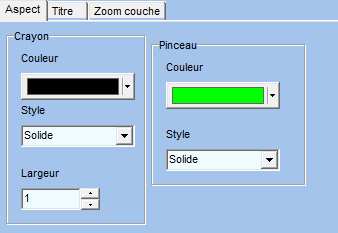
Apparence contrôle si les objets sont dessinés sur la
carte.
Crayon contrôle comment les bordures sont dessinées:
- Couleur est la couleur des bordures
- Style définit les sotes de bordures (solid, pointillé,
point,....)
- Largeur définit la largeur des bordures
Pinceau définit comment les objets sont remplis
- Couleur est la couleur utilisée pour remplir un objet
- Style définit le remplissage utilisé pour les objets (continu, horizontal, vertical,
croix,...)
Titre
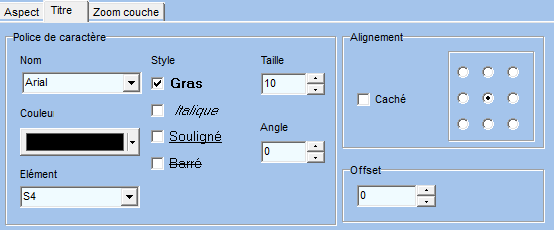
Titre contrôle comment le titre des objets sont dessinés.
- Polices définit les polices à utiliser. C'est auto-documenté
et n'a pas besoin d'autres explications.
- Unités contrôle la taille des objets sur la carte.
Les Objets sont cachés jusqu'à ce que leur taille dépasse celle
définie dans les unités. Cette proprièté est un peu
compliquée à utiliser et vous devrez l'expérimenter pour
trouver les données correctes. Les paramètres peuvent être
définis en KM, Miles, Mètres, inch etc aussi bien qu'en unités
spéciales S1 à S8. Je préfére travailler avec les unités spéciales
parce qu'elles permettent un meilleur contrôle..
- Alignement contrôle la position du titre (essayez pour
voir comment cela fonctionne)
- Caché cache le titre (peut aussi être déterminé
dans le dialogue de
configuration )
- Position se contrôle par la sélection d'un des 9
boutons radio
- Offset spécifie l'offset depuis la position sélectionnée
Agrandissement de la couche
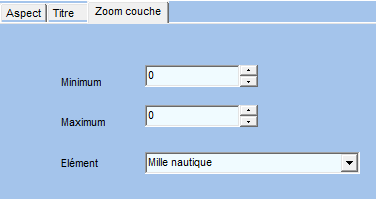
Agrandissement de la couche contrôle à quel niveau
d'agrandissement la couche est affichée. Ceci vous permet de contrôler
à quel niveau d'agrandissement une couche doit être dessinée sur la
carte. Par exemple vous pouvez définir que les détails de la Suisse
ne sont affichés qu'à partir d'une altitude d'observation des 650m.
Je sais qu'à 650m d'altitude vous ne verrez pas grand chose de la
Suisse, mais pour la carte de Swisslog c'est suffisant. Ainsi, ici il
faudra l'expérimenter un peu.
- Minimum définit le niveau minimum d'agrandissement des
Unités auquel la couche est affichée
- Maximum définit le niveau maximum d'agrandissement des
Unités auquel la couche est affichée
- Unités définit l'unité d'agrandissement avec lequel Minimum
et
Maximum sont définis
Style
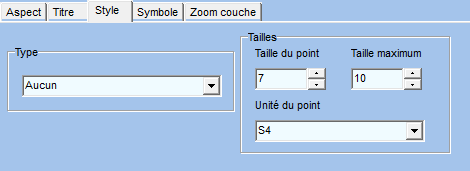
Style définit combien d'objets points sont affichés. Les
objets point sont des objets géographiques définis par un point
comme une ville ou un correspondant.
- Type définit la forme du point. Si vous sélectionnez
FontSymbol, vous pouvez le personaliser dans une étiquette Symbol
- Taille contrôle la taille du point et à quel niveau
d'agrandissment le point est affiché
- Taille du point est la taille du point qui est utilissée
pour calculer la taille actuelle basée sur le niveau
d'agrandissement
- Unité de Point est la même chose que Unité
ci-dessus, il contrôle à quel niveau d'agrandissement
le point est affiché
- Maximum limite la taille du point sur la carte
Haut
La carte du monde supporte aussi une
texture mapped surface. La surface du globe peut être recouverte par
une image bitmap. L'image est affichée très rapidement car elle est
chargée en mémoire. La taille de l'image peut donner un effet de performance
quand il devient assez grand pour dépasser la mémoire disponible et
le système démarre un échange.
Cela ne devrait pas être un problème avec
les ordinateurs actuels. Si vous possédez un ordinateur très ancien et
que vous rencontrez des problèmes de performances avec la texture par
défaut, faites ce qui suit :
-
Appuyez sur le bouton
Configuration

-
Appuyez sur le bouton
Mappage de Texture . Dans la boîte de dialogue
suivante, appuyez sur Annuler
-
Maintenant,
sélectionnez la couche
TGWorld_high.LYR and cochez l'option
Afficher la
couche au bas
Voici à quoi ressemble la fonction
mappemonde avec la texture par défaut en haute qualité (créée par
Tom Patterson,
www.shadedrelief.com):
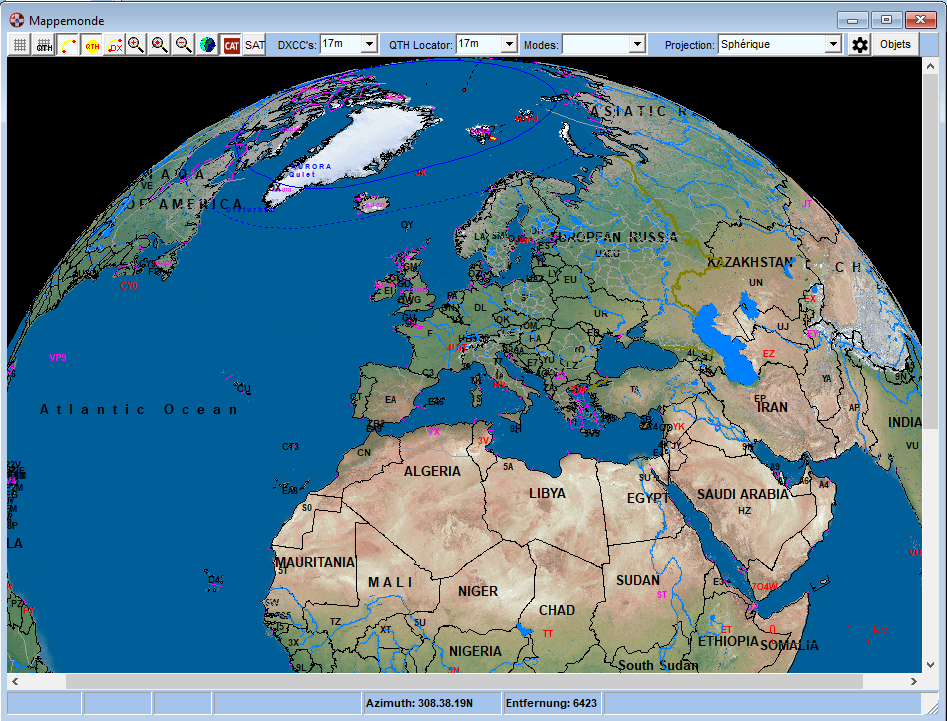
La fonction mappemonde ne prend en charge que 256
couleurs bitmaps (8 bits). Si vous voulez utiliser d'autres textures,
vous devrez la convertir pour correspondre à ces exigences.
Quand vous utilisez une" texture mapped surface", il est important,
de placer le Style Pinceau de Apparence sur clear pour toutes
les couches contenant des paysages.
Haut


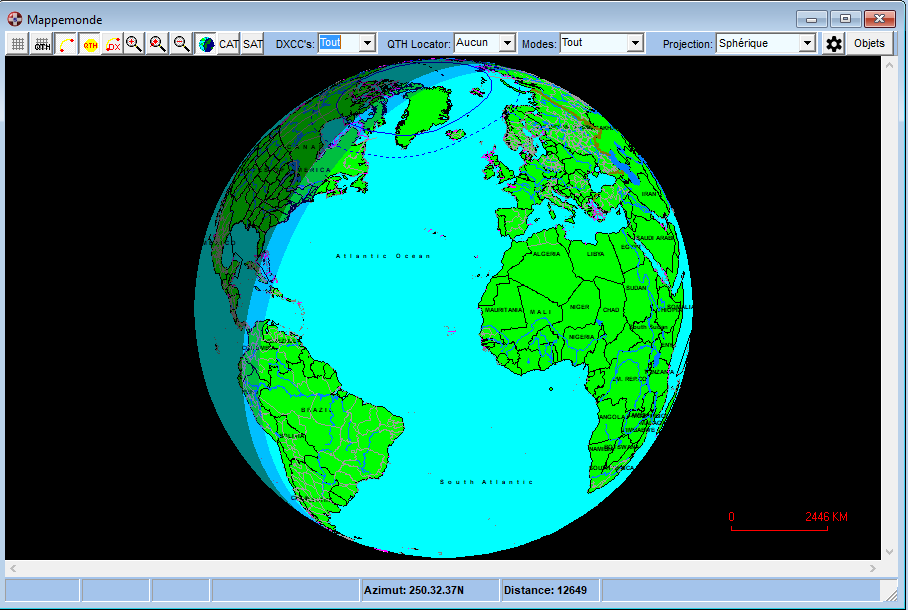
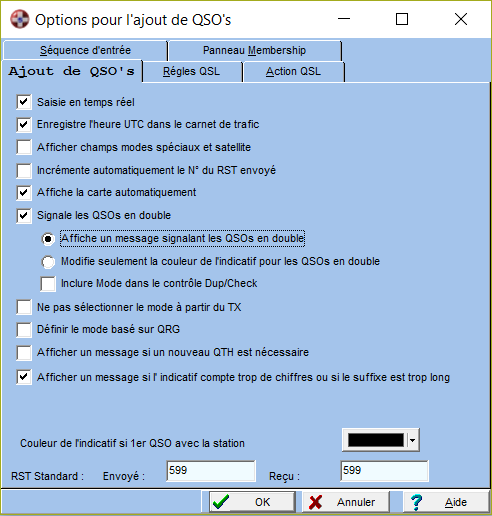
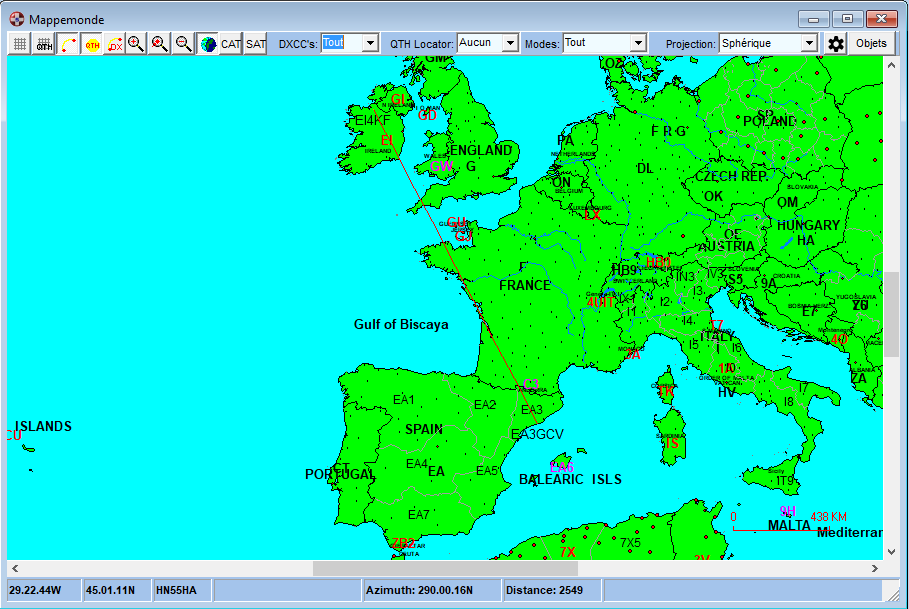
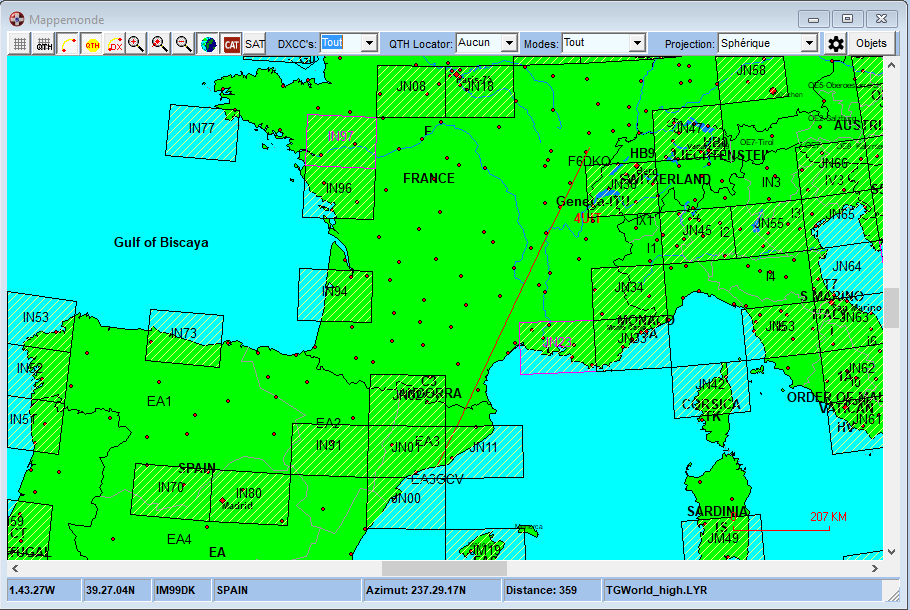
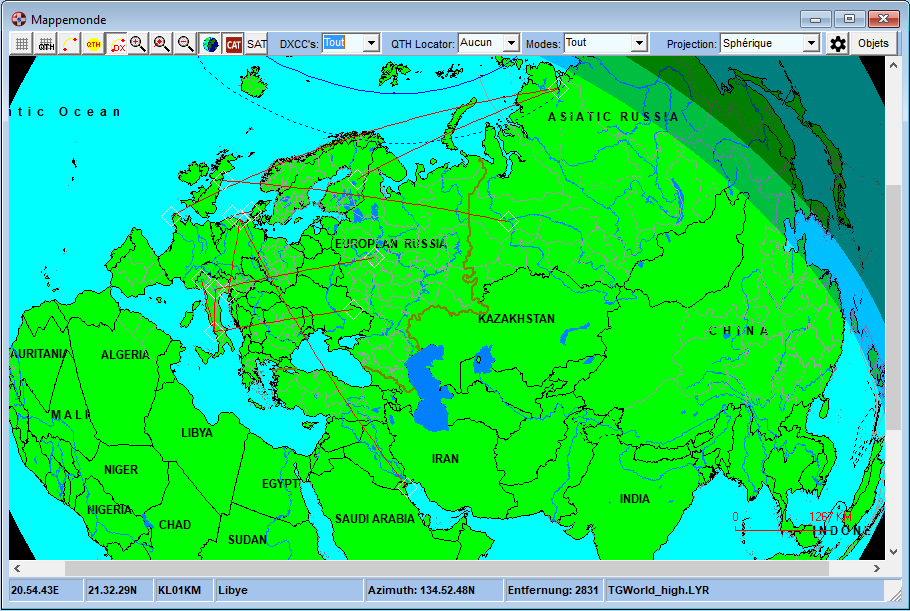
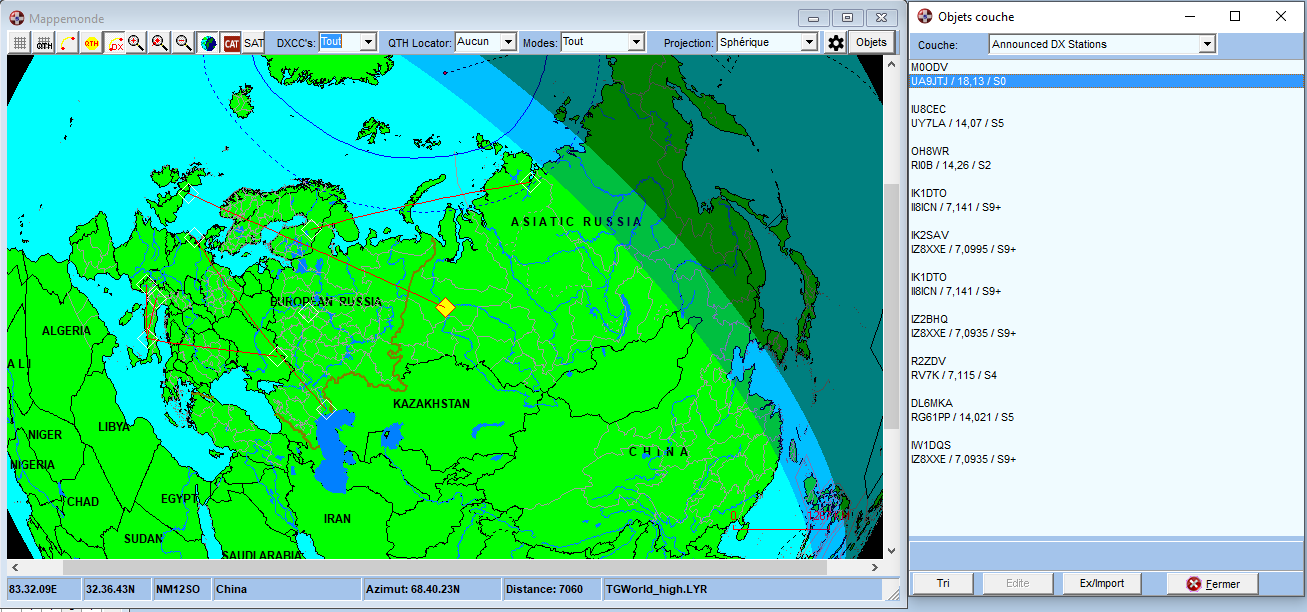 .
.